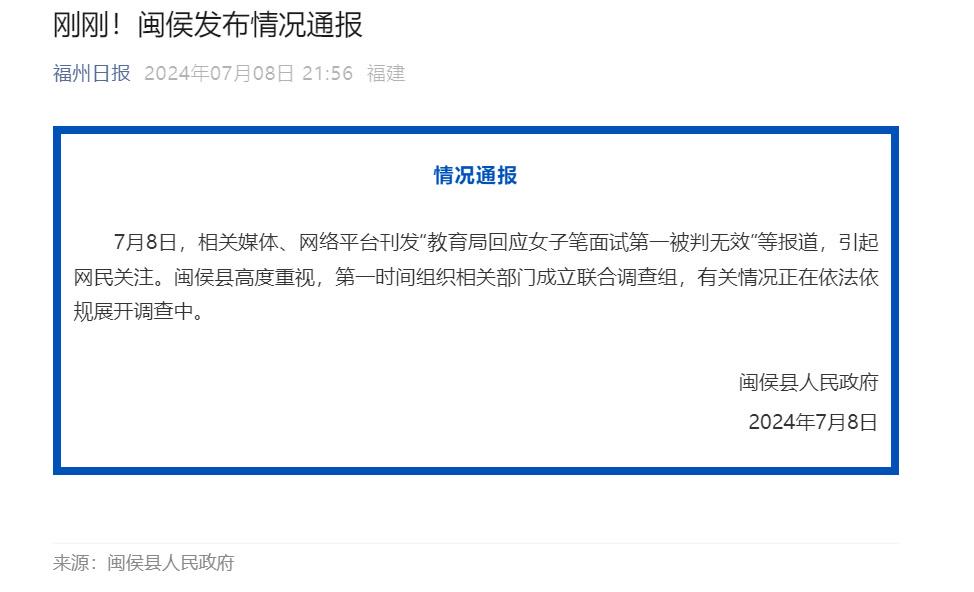不同网段共享打印机的方法(不同网段共享打印机的方法有)
来源: 最后更新:24-07-10 12:09:28
-
跨网段共享打印机的困难
假设内部局域网有两个子网“192.168.1*”和“192.168.2.*”。
“192.168.1*”网段内的电脑想使用“192.168.2.*”网段内共享的打印机,但由于IP地址在不同的网段,造成两个网段内的计算机不能共享使用打印机。
跨网段共享打印机的解决方法

如果共享打印机的电脑IP地址是“192.168.2.10”,计算机名称为print-hp,共享打印机名称为 HP。那么在“192.168.1.*”网段内的电脑想要共享使用这台打印机的话,就的进行一下两步操作。

1、打开“命令提示符”窗口,进入“C:/WINNT/system32/drivers/etc/”目录。输入“edit hosts”,编辑hosts文件,在该文件末尾另起一行,添加“192.168.2.10 print-hp”,保存并退出。
2、依次点击“开始→设置→打印机”,在“打印机”窗口中,双击“添加打印机”。进入“添加打印机向导”窗口,点击“下一步”按钮。在“本地或网络打印机”选择界面中,选择“网络打印机”,然后点击“下一步”按钮。在“查找打印机”窗口中,直接点击“下一步”按钮。进入“浏览打印机”窗口,在“打印机”栏中输入“//print-hp/HP”,然后点击“下一步”按钮,向导会自动安装打印机驱动程序。接着,在“默认打印机”界面中,选择“是”。在“正在完成添加打印机向导”界面中,点击“完成”按钮,即可实现跨网段共享打印机。

以上方法在win xp下测试成功,如果你的是其他系统,方法一样,但是具体操作可能有些不一样。希望你早日实现跨网段共享打印机
免责声明:本文系转载,版权归原作者所有;旨在传递信息,其原创性以及文中陈述文字和内容未经本站证实。
男子地铁内猥亵女生,90后姑娘挺身而出!她向橙柿讲述与色狼斗智斗勇的30分钟男子地铁内猥亵女生,90后姑娘挺身而出!她向橙柿讲述与色狼斗智斗勇
港珠澳大桥全长多少公里 深中大桥全长多少公里 云南曲靖官场再震荡:副市长陈志等5人同日宣告被查 许昌灵活就业人员社保能跨年补缴吗(许昌灵活就业人员社保能跨年补缴吗) 电视剧三十而已总共多少集(电视剧三十而已多少集?)热门标签
热门文章
-
不同网段共享打印机的方法(不同网段共享打印机的方法有) 24-07-10
-
教你如何设置打印机共享的方法(如何设置打印机共享?) 24-07-10
-
喷墨打印机提速指南(喷墨打印速度) 24-07-10
-
三个菱形标志是什么车 三个菱形标志是什么车贵不 24-07-10
-
工作后怎么办社保(刚工作怎么办理社保) 24-07-09
-
统一蓄电池电眼怎么看 蓄电池的电眼在哪里 24-07-09
-
魔幻汽车膜怎么样(魔都汽车膜怎么样) 24-07-09
-
牧马人第一批车是什么时上市的(第一台牧马人什么时候生产的) 24-07-09
-
AMD锐龙5(amd锐龙5 5600相当于i几处理器) 24-07-09
-
郭生白书名评分116分 24-07-09